Günümüzde pek çok bilgisayar üreticisi, ürünlerinde (özellikle Dizüstü Bilgisayarlarda) optik ortam (disk) okuyucusu kullanmamaktadır. temiz bir Windows 8 yüklemesi gerçekleştirin veya bilgisayar sorunlarınızı gidermek için elinizde bir Windows 8 (veya 8.1) USB önyüklenebilir olmalıdır disk.
Bu öğreticide, Windows 8 ISO görüntü dosyasından önyüklenebilir bir Windows 8 (veya 8.1) USB diskinin nasıl oluşturulacağına ilişkin adım adım talimatları bulabilirsiniz.
Gereksinimler
1. A Windows 8 veya Windows 8.1 ISO Görüntü dosyası.
Notlar:
- Windows 8 kurulum DVD diskinizden bir ISO görüntü dosyası oluşturmak için bu makalede bulunan talimatları izleyin: DVD, CD, DVD, HD-DVD veya Blue-ray diskten ISO görüntüsü nasıl oluşturulur.
- Windows 8 yükleme diskiniz yoksa bu makalede bulunan talimatları izleyerek geçerli bir Windows 8 veya Windows 8.1 ISO görüntü dosyası indirebilirsiniz: Windows 8 veya Windows 8.1 ISO dosyaları yasal olarak nasıl indirilir.
2. Rufus USB Önyükleme Oluşturucu Yardımcı Programı.
3. Bir BOŞ USB Disk en az 4 GB depolama alanı ile.
Windows 7, 8 veya 8.1 USB Önyüklenebilir Sürücü nasıl oluşturulur.
Adım 1: RUFUS USB Boot Creator Utility'yi indirin*.
* Rufus USB anahtarları/pendrive'ları, bellek çubukları vb. gibi önyüklenebilir USB flash sürücüler oluşturmaya yardımcı olan mükemmel bir yardımcı programdır.
1. şuraya git resmi Rufus indirme sayfası ve indir RUFUS USB Önyüklenebilir Oluşturucu Yardımcı Programı senin bilgisayarına.

Adım 2. Önyüklenebilir bir Windows 8 (8.1) USB flash sürücü oluşturun.
1. Tüm USB depolama sürücülerini bilgisayarınızdan çıkarın ve bir BOŞ* USB çubuğu (en az 4 GB) boş bir USB bağlantı noktasına.
Dikkat: Dosyalarınızı USB çubuğunda BIRAKMAYIN, çünkü bu işlem sırasında tüm dosyalar silinecektir.
2. Şimdi çift tıklama koşmak "rufus" uygulama.

Rufus yardımcı programı başladığında:
3. Bilgisayarınıza taktığınız boş USB çubuğunu seçin.

4. "Kullanarak önyüklenebilir bir disk oluşturun” seçeneğini seçin, “ISO Görüntüsü”.

5. O zamanlar Tıklayın en simge yanında "- ISO Görüntüsü kullanarak önyüklenebilir bir disk oluşturun" seçenek.

6. Bilgisayarınızdan Windows 8 veya Windows 8.1 ISO dosyasını seçin (örn. Windows.iso) ve “Açık”.
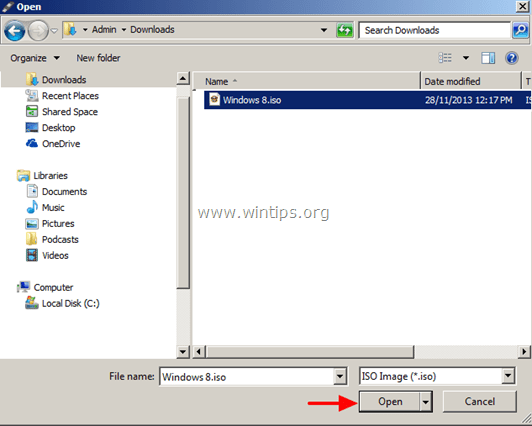
7. Bittiğinde, " tuşuna basınBaşlangıç”.
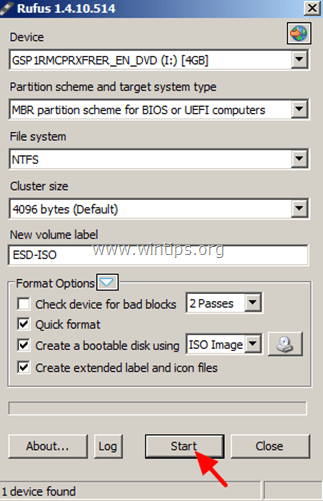
8. Uyarı mesajını dikkatlice okuyun ve “tamam”.

— Rufus yardımcı programı USB belleğinizi silip Windows 8 ISO dosyalarını ona aktarana kadar bekleyin. —
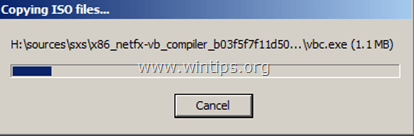
9. Rufus işlemi tamamlandığında, kapat Rufus yardımcı programını kullanarak, USB çubuğunu çıkarın ve Windows 8'de sorun gidermek veya temiz bir işletim sistemi kurulumu gerçekleştirmek için kullanın.
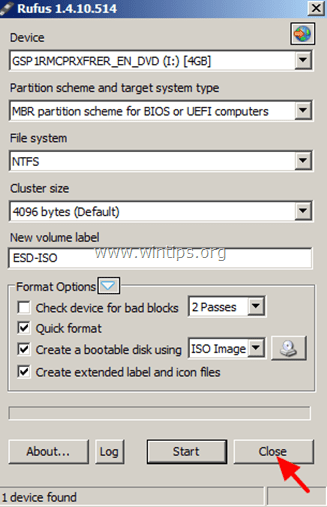
Farkına varmak: USB diskten önyükleme yapabilmek için BIOS ayarlarından USB'yi ilk önyükleme aygıtı olarak ayarlamanız gerekir. Bunu yapmak için:
-
Açık bilgisayarınızı seçin ve "DEL" veya "F1" veya "F2" veya "F10" girmek BIOS (CMOS) kurulum yardımcı programı.
(BIOS Ayarlarına girmenin yolu bilgisayar üreticisine bağlıdır). - BIOS menüsünün içinde "Önyükleme Sırası" ayar.
(Bu ayar genellikle "Gelişmiş BIOS özellikleri" Menü). - "Önyükleme Sırası” ayarı, USB diski ayarlayın (örn. USB-HDD) olarak İlk önyükleme aygıtı.
- Kayıt etmek ve çıkış BIOS ayarlarından.
Bu kadar!
Bu eğitim tam yerindeydi. Günde birkaç saatimi dizüstü bilgisayarımı tamir etmeye çalışarak geçirdim. Bir yorumda şiddetle tavsiye edilen USB'yi Tarama Diskinden PNY'ye değiştirmenin yanı sıra, bir IOS Görüntüsü oluşturmaya çalışmanın 4. gününü okudum. Bu çalışıyor…! Dizüstü bilgisayarım yaşıyor😊